Komu się nie zdarzyło zgubić swojego smartfona na imprezie albo po wyczerpującym treningu na siłowni? Taka sytuacja może być naprawdę stresująca. Na szczęście dzięki funkcji Google Find My Device możesz szybko namierzyć swoje urządzenie. W tym artykule podpowiemy jak poprawnie skonfigurować i używać tego przydatnego narzędzia, aby dać sobie spokój i pewność.
Czym jest Google Find My Device?
Google Find My Device to nowa funkcja, która znacznie ułatwia lokalizowanie zgubionych urządzeń z Androidem i innych przedmiotów codziennego użytku. Dzięki sieci crowdsourcingowej, która liczy już ponad miliard urządzeń, użytkownicy mogą odnaleźć swoje zagubione rzeczy -nawet wtedy, gdy są one w trybie offline!
Wspomniana usługa obejmuje teraz takie funkcje jak lokalizowanie urządzeń offline, śledzenie przedmiotów codziennego użytku za pomocą wykorzystania tagów bazujących na technologii Bluetooth, znajdowanie pobliskich przedmiotów, precyzyjne lokalizowanie urządzeń w domu za pomocą Nest oraz udostępnianie śledzenia akcesoriów znajomym i rodzinie. Ulepszone funkcje bezpieczeństwa, takie jak szyfrowanie end-to-end, dbają o prywatność i bezpieczeństwo użytkowników podczas korzystania z tych zaawansowanych możliwości śledzenia.
Najważniejsza informacja jest taka, że właściwie każdy posiadacz urządzenia z systemem Android może z niej skorzystać. Nowa wersja Find My Device została zaprojektowana tak, aby była łatwa w użyciu i bardzo skuteczna. Odpowiadać ma też na najczęstsze sytuacje zgubienia urządzeń. Na przykład użytkownicy Pixel 8 i 8 Pro mogą namierzyć swoje urządzenia nawet wtedy, gdy są one wyłączone, dzięki specjalnej opcji. Od maja dostępne są także tagi Bluetooth, które pozwalają śledzić takie przedmioty jak klucze czy portfele. Wszystkie te funkcje sprawiają, że aplikacja Find My Device staje się kompleksowym narzędziem do zarządzania i lokalizowania różnych rzeczy.
Jak skonfigurować Find My Device?
Aby upewnić się, że Find My Device działa na Twoim telefonie:
- Otwórz aplikację Ustawienia.
- Przejdź do „Biometria i bezpieczeństwo” (na Samsungu) lub „Bezpieczeństwo” (na Google Pixel).
- Kliknij „Find My Device” i włącz ją.
Dla większej dokładności, włącz w Ustawieniach lokalizacji opcję Dokładność lokalizacji Google.
Jak znaleźć zgubiony telefon za pomocą Find My Device?
Jeśli zgubiłeś swoje urządzenie z Androidem:
- Odwiedź stronę google.com/android/find na innym urządzeniu.
- Zaloguj się na swoje konto Google.
- Zobaczysz przybliżoną lokalizację swojego telefonu na mapie.
- Wybierz „Odtwórz dźwięk”, aby telefon zadzwonił głośno przez 5 minut.
Jak zdalnie zabezpieczyć zgubiony telefon?
Jeśli podejrzewasz, że Twój telefon został skradziony lub jest daleko:
- Skorzystaj ze strony Find My Device.
- Wybierz „Zabezpiecz urządzenie”, aby zablokować telefon.
- Dodaj niestandardową wiadomość na ekranie blokady dla osoby, która znajdzie telefon.
Ostateczność: usuwanie danych ze zgubionego telefonu Android
Jeśli jesteś pewien, że nie odzyskasz telefonu:
- Przejdź na stronę Find My Device.
- Wybierz „Wymaż urządzenie” (uwaga: to usunie wszystkie dane, które nie zostały niedawno zbackupowane).
Jak wyłączyć Find My Device?
Aby wyłączyć tę funkcję:
- Otwórz Ustawienia.
- Kliknij Bezpieczeństwo.
- Znajdź „Find My Device” i wyłącz ją.
Pamiętaj także o wyłączeniu śledzenia lokalizacji w Ustawieniach, jeśli chcesz całkowicie przestać udostępniać swoją lokalizację.
Nowe funkcje Find My Device pokazują, jak bardzo Google zależy na komforcie i bezpieczeństwie użytkowników. Dzięki takim dodatkom jak śledzenie lokalizacji w pobliżu urządzeń Nest czy wspólne monitorowanie akcesoriów, aplikacja pomaga w codziennych problemach ze zgubionymi rzeczami. Co ważne, solidne zabezpieczenia, takie jak szyfrowanie end-to-end i zbiorcze raportowanie lokalizacji, dbają o to, by nasze dane były prywatne i bezpieczne.
Źródło: Google Blog | asurion.com
Photo by Samsung Memory on Unsplash









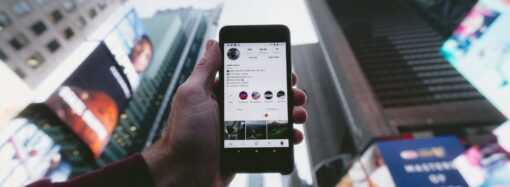











Dodaj komentarz
Twoj adres e-mail nie bedzie opublikowany. Wymagane pola są oznaczone *